Cara Install Windows 7 Dan 8 Themes Kali Linux - Linux adalah
operating system yang sangat fleksibel selain open source linux juga
mempunyai kelebihan lainnya seperti bisa mengubah tampilannya dengan
beragam Desktop Enviroment seperti Gnome,Cinnamon,KDE,Unity dan
lain lain bahkan baru baru ini ada themes baru yang mampu mengubah linux
menjadi seperti windows 7 dan 8 dengan compton dan winate oke tidak
perlu lama lagi saya akan memberitahukan tutorialnya di simak baik baik
yah .
Cara Install Windows 7 Dan 8 Themes Kali Linux
pertama anda harus menginstall Desktop LXDE terlebih dahulu caranya buka terminal lalu ketikan perintah
apt-get install lxde
lalu setelah itu kita download package compton dengan masukan perintah ini tetap di terminal
wget : https://dl.dropboxusercontent.com/s/lmu2sykba2e6d5i/compton_0.1~beta2-1_i386.deb
setelah itu kita install package compton tadi dengan perintah
dpkg -i compton_0.1~beta2-1_i386.deb
langkah selanjutnya kita download wndows themes nya dengan masukan perintah berikut
wget : https://dl.dropboxusercontent.com/s/uoaapjc2a61f3or/Win-Ate-1.2.4.zip
lanjut kita unzip archive themes tadi dengan perintah
unzip Win-Ate-1.2.4.zip
setelah itu masuk ke folder winate tadi yang telah di extract lalu install theme windows dengan perintah
./install.sh
kalau ada error seperti ini
error tersebut karena script diatas tidak dapat mengenali distro kita (
kali linux ) maka dari itu langkah selanjutnya kita mengganti perintah
install yang pertama tadi dengan
./install --force
setelah itu akan ada dialog kita tekan enter aja untuk melanjutkan lalu kita disuruh memilih bahasa kita pilih english atau No 2 saja biar gampang xiixi kalau spanish ntar kgk ngerti lalau distro nya pilih Debian
Lalu disini kita disuruh pilih themes nya karena saya ingin themes windows 8 maka saya ketik 8 jika kalian ingin install windows 7 theme maka ketik 7
Setelah itu tunggu sampai windows themes nya terinstall paling lama cuman 1 menit doank
kalau sudah selesai tinggal reboot kali linux anda,sampai tahap ini
themes nya sudah berhasil terinstall tinggal kita reboot saja dan pada
saat login pilih LXDE
setelah reboot saat mau masuk login jangan login dulu ganti dulu
sessions login yang asalnya System Default menjadi LXDE setelah itu
silahkan login
setelah masuk lihatlah tampilan Kali Linux anda sudah berubah menjadi
windows 8 :v xixii tinggal di oprek lagi biar lebih bagus + sesuai
keinginan kalian karna theme nya gak langsung perfect harus di edit edit
dulu gampang kok
Troubleshooting Error
jika terjadi error saat install compton seperti ini
root@kali:# dpkg -i compton_0.1~beta2-1_i386.deb
Selecting previously unselected package compton.
(Reading database ... 291527 files and directories currently installed.)
Unpacking compton (from compton_0.1~beta2-1_i386.deb) ...
dpkg: dependency problems prevent configuration of compton:
compton depends on libc6 (>= 2.15); however:
Version of libc6:i386 on system is 2.13-38+deb7u1.
dpkg: error processing compton (--install):
dependency problems - leaving unconfigured
Processing triggers for man-db ...
Errors were encountered while processing:
compton
Cara Mengatasinya
Coba di tambah repo ini ke :
1. Buka file sources.list dengan perintah ini :
leafpad /etc/apt/sources.list
2. lalu masukan repo ini setelah itu save dan close
deb http://ftp.de.debian.org/debian sid main
3. lalu lakukan updatenya kembali :
apt-get update
4. kemudian, setelah update, lakukan perintah ini :
apt-get -f install {enter}
maka error pun akan hilang


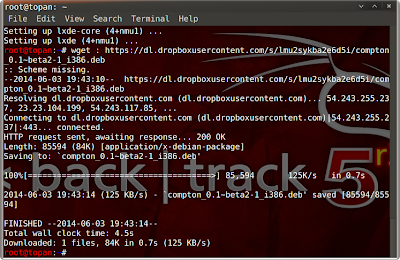
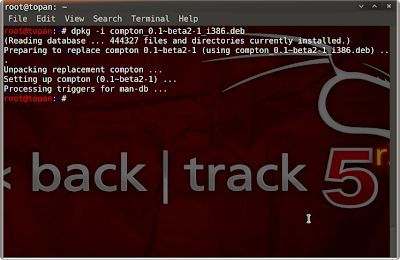
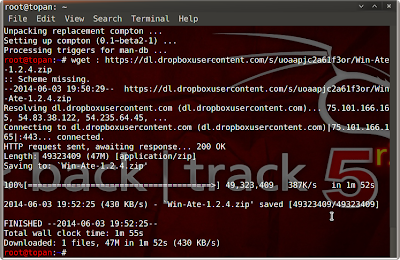
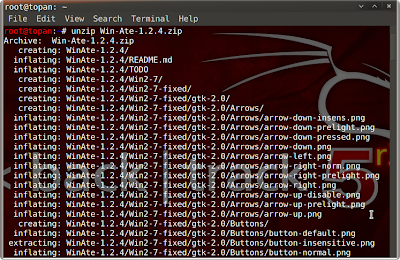
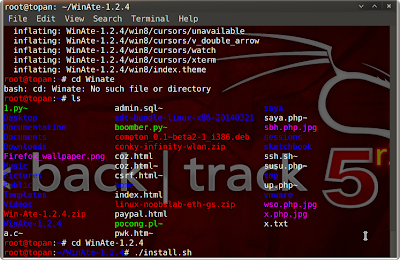
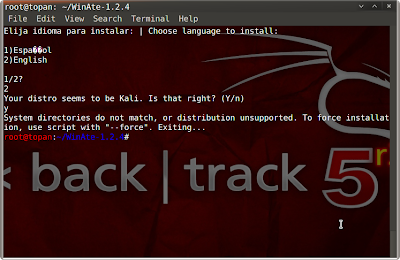

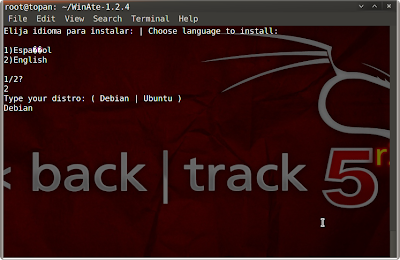


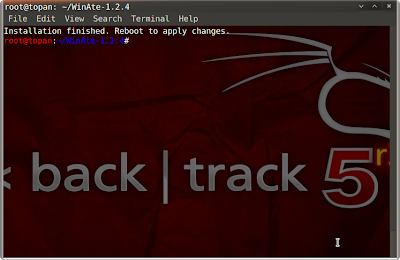

No comments:
Post a Comment